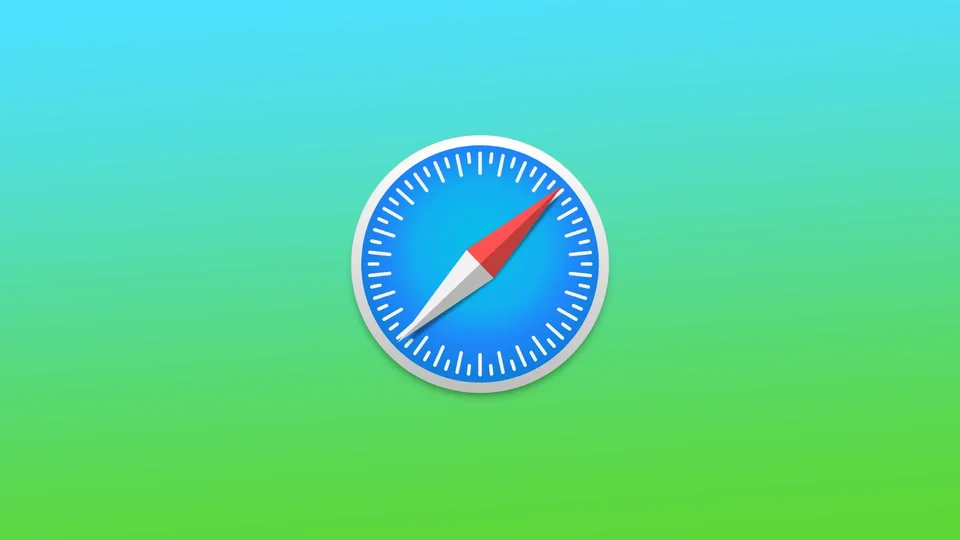Funcția de ecran divizat din Safari îți permite să vizualizezi simultan două site-uri web pe Mac sau iPad. Această funcție poate fi foarte utilă dacă aveți nevoie să obțineți informații de pe două site-uri web diferite în același timp sau dacă doriți pur și simplu să faceți mai multe lucruri în același timp și să fiți mai productiv. În momentul de față, pe iPhone ecranul divizat în Safari nu funcționează. Dar, în schimb, iPhone are Slide Over.
Cum să dezactivați ecranul divizat în Safari folosind Mac?
Pe un Mac, puteți trece la modul ecran divizat în Safari dacă țineți apăsat butonul verde de ecran complet din colțul din stânga sus al ferestrei Safari. Astfel, va apărea un meniu în care puteți alege dacă doriți să plasați fereastra Safari în partea stângă sau dreaptă a ecranului. Puteți selecta apoi o altă fereastră Safari pentru a umple cealaltă parte a ecranului divizat.
Pentru a dezactiva ecranul divizat în Safari pe un Mac, aveți la dispoziție câteva opțiuni:
- Faceți clic și țineți apăsat butonul verde de ecran complet din colțul din stânga sus al ferestrei Safari.
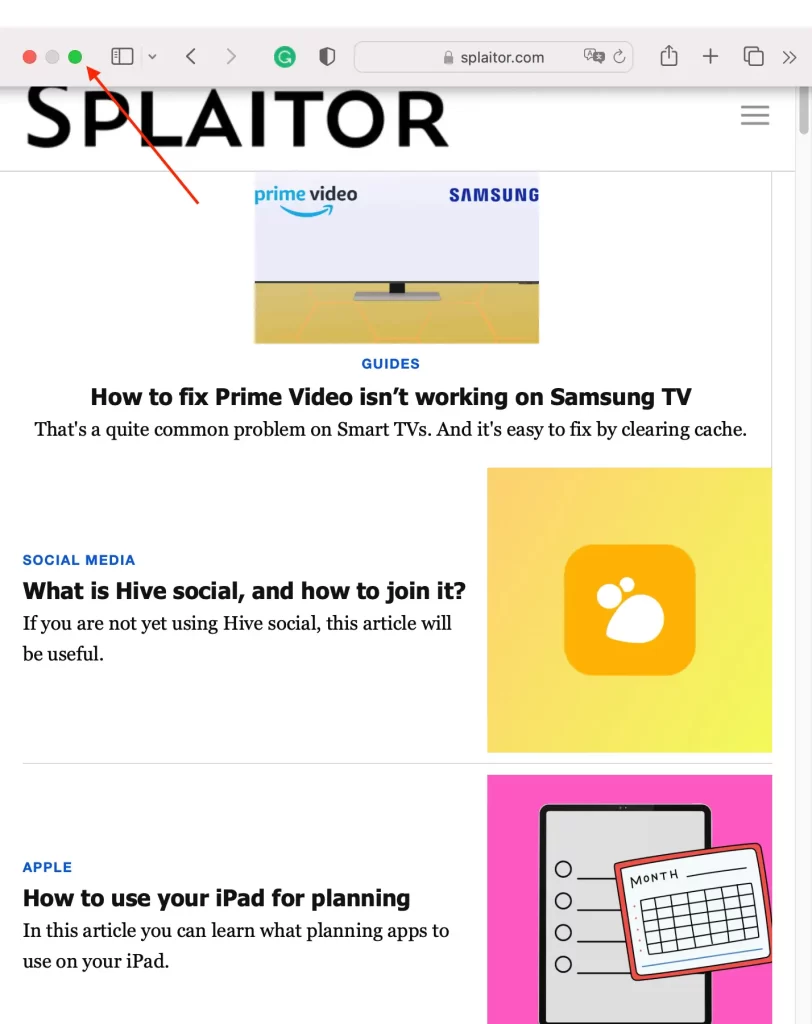
Se va afișa un meniu care vă va permite să alegeți dacă doriți să ieșiți din modul ecran complet și să reveniți la o singură fereastră sau să plasați fereastra Safari în partea stângă sau dreaptă a ecranului pentru a crea un ecran divizat. Pentru a ieși din modul ecran divizat și a reveni la o singură fereastră, faceți clic pe butonul „Make window full Screen” (Faceți fereastră ecran complet) din meniu.
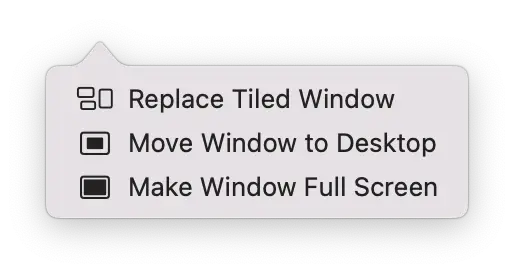
- De asemenea, puteți utiliza Mission Control pentru a ieși din modul ecran divizat. Pentru a face acest lucru, apăsați tasta F3 sau glisați în sus cu trei sau patru degete pe trackpad.
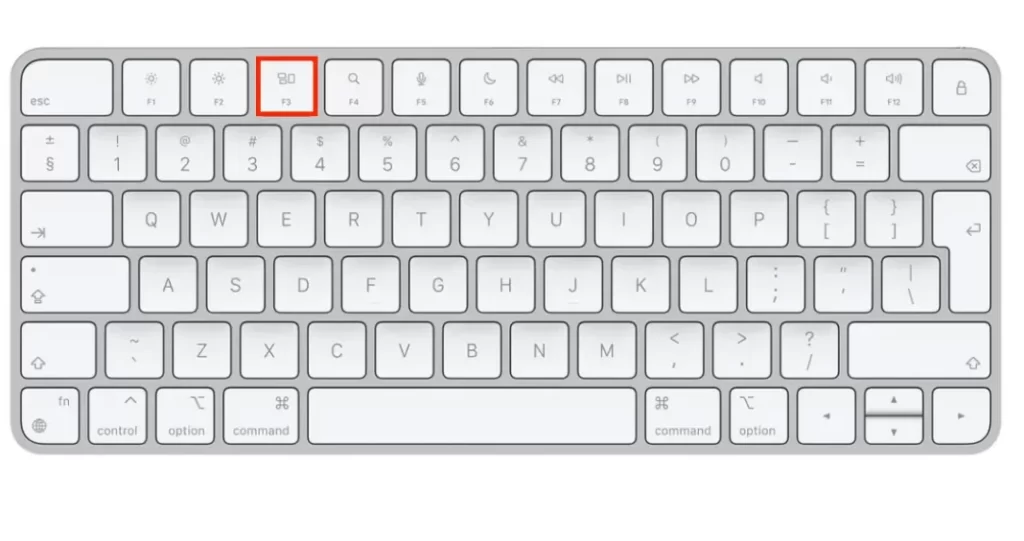
De acolo, puteți glisa o fereastră Safari cu ecran divizat pe propriul desktop sau o puteți glisa în partea de jos a ecranului pentru a ieși din modul ecran divizat și a reveni la o singură fereastră.
După ce ați ieșit din modul ecran divizat, puteți continua să utilizați Safari ca de obicei într-o singură fereastră.
Cum să dezactivați ecranul divizat în Safari folosind iPad?
Funcția de ecran divizat de pe iPad îți permite să deschizi două aplicații sau site-uri web pe ecran în același timp. Această funcție funcționează cel mai bine pe iPad. Indiferent dacă folosești Safari sau aplicația Photos, vei gestiona această funcție în aceiași pași. Pentru a dezactiva ecranul divizat în Safari pe un iPad:
- Atingeți butonul Multitasking din partea de sus a ecranului.
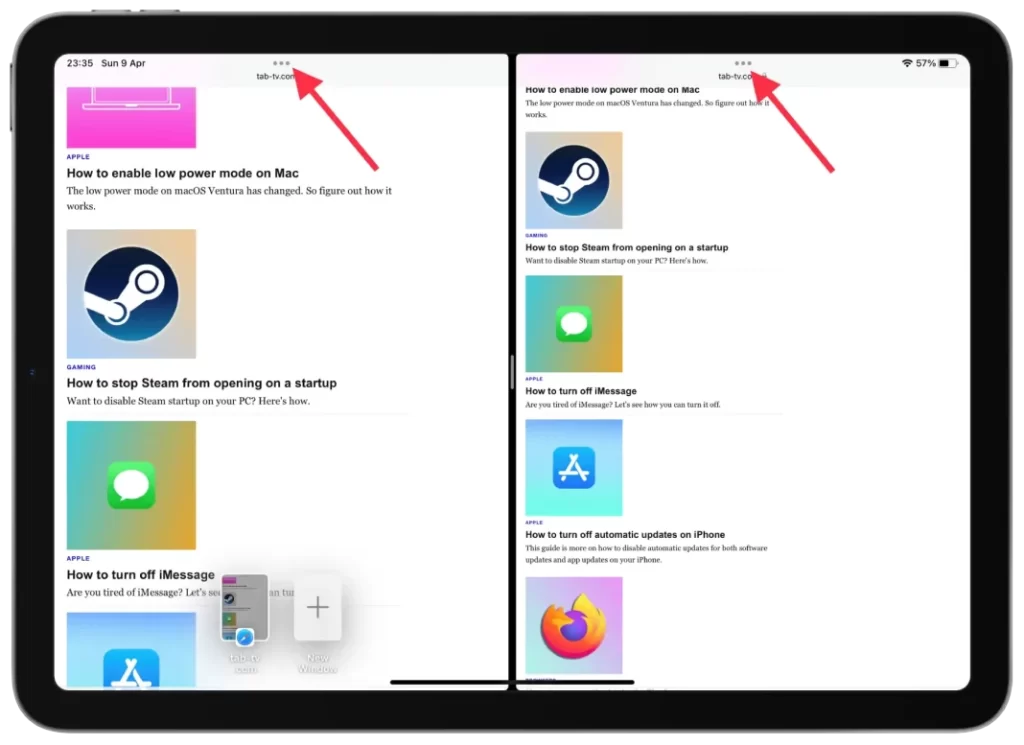
- Selectați „Close” (Închidere).
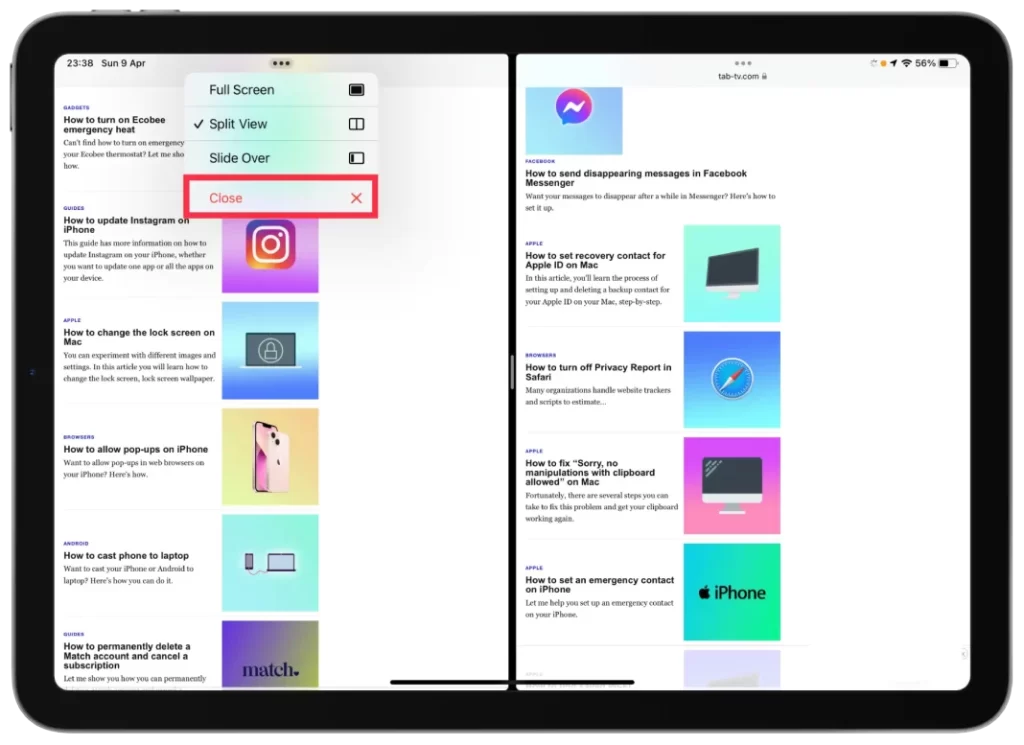
De fapt, puteți selecta și opțiunea „Ecran complet”. Rezultatul va fi că fereastra pe care o alegeți va fi pe tot ecranul. Dacă selectați „Close” (Închidere), veți închide fereastra adiacentă.
Cum funcționează ecranul divizat pe un iPhone și cum îl puteți dezactiva?
Ecranul divizat nu este disponibil pe iPhone, dar puteți utiliza o funcție numită Slide Over pentru a afișa temporar o a doua aplicație pe ecranul iPhone-ului fără a părăsi prima aplicație pe care o utilizați.
Principala diferență între ecranul divizat și Slide Over pe iPhone este că ecranul divizat vă permite să aveți două aplicații deschise în același timp, una lângă alta pe ecran, în timp ce Slide Over vă permite să afișați o a doua aplicație într-o coloană îngustă deasupra primei aplicații.
Cu Slide Over, cea de-a doua aplicație apare ca o suprapunere temporară deasupra primei aplicații, dar prima aplicație rămâne complet vizibilă și se poate interacționa în continuare cu ea.
Pentru a dezactiva Slide Over pe un iPhone:
- Trebuie să faceți clic pe pictograma „x” din fereastră.
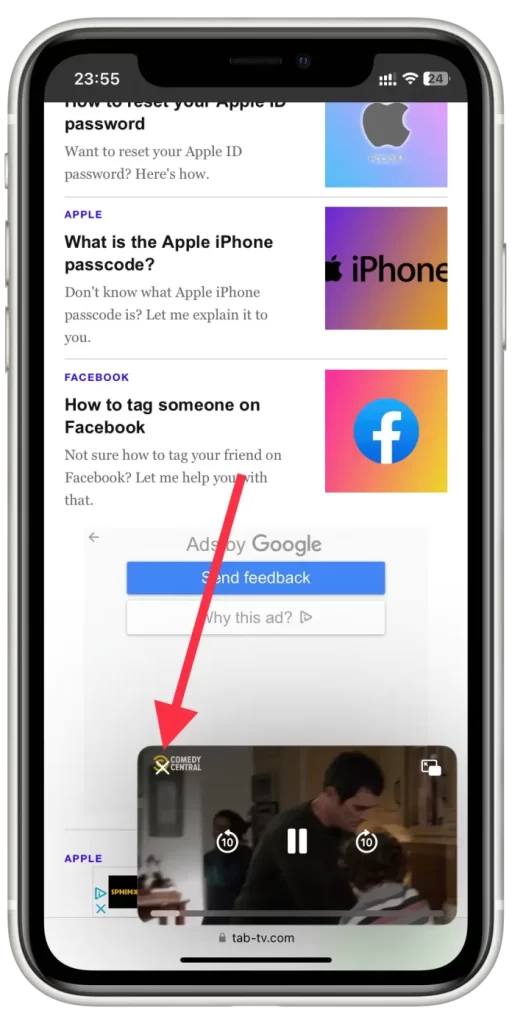
Slide Over pe un iPhone nu vă permite să deschideți două ferestre Safari. Dar veți putea deschide aplicația de streaming în timp ce efectuați sarcini în Safari.
Care sunt dezavantajele funcției de ecran divizat din Safari?
În timp ce ecranul divizat poate fi o caracteristică utilă pentru multitasking și productivitate, există câteva dezavantaje potențiale pentru utilizarea acestuia în Safari:
Spațiu limitat pe ecran
Atunci când utilizați modul ecran divizat, fiecare aplicație sau site web ocupă doar o parte din ecran. Acest lucru poate îngreuna vizualizarea simultană a tot ceea ce aveți nevoie, în special dacă lucrați cu mult text sau imagini.
Productivitate redusă
Unii utilizatori consideră că modul de ecran divizat le poate reduce productivitatea, deoarece pot sfârși prin a petrece mai mult timp schimbând între aplicații sau ferestre decât lucrând efectiv.
Probleme de compatibilitate
Nu toate aplicațiile sau site-urile web sunt compatibile cu modul ecran divizat. Acest lucru înseamnă că este posibil să nu puteți utiliza toate instrumentele sau funcțiile de care aveți nevoie în anumite aplicații sau site-uri web atunci când lucrați în modul ecran divizat.
Probleme legate de aspectul aplicației
În unele cazuri, este posibil ca aspectul unei aplicații sau al unui site web să nu fie optimizat pentru modul ecran divizat, ceea ce poate îngreuna citirea sau navigarea.
În general, în timp ce modul ecran divizat poate fi o caracteristică utilă, este important să luați în considerare aceste dezavantaje potențiale și să decideți dacă este instrumentul potrivit pentru nevoile dvs.